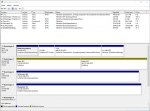Hallo allerseits,
ich nutze Recuva, um ca. 4TB an Daten auf eine zweite HDD zu spielen. Auf die Ursprungs-Disk kann ich mit keinem Programm außer Recuva mehr zugreifen, obwohl die Daten allesamt nicht gelöscht sind.
Das eigentliche Problem entsteht jetzt aber, wenn Recuva auf HDD1 liest und die Daten auf HDD2 schreiben will. Dann flutscht das zunächst mal hervorragend schnell, laut Ressourcenmonitor Leserate von bis über 100MB/s, Schreiben auch über 50MB/s. Sobald ich aber eine bestimmte Menge an Dateien überschreite, die ich fürs Retten wähle (für den PC ist das ja in diesem Fall nichts anderes als ein einfaches Kopieren, oder?), brechen plötzlich alle Raten brutal ein.
Das Schreiben reduziert sich auf knapp 1MB, und ich warte eine halbe Stunde, bis wieder irgendwas geht. Die Anzeige "Zeit mit max. Aktivität" ist in dieser Phase immer auf 100%. im Arbeitsspeicher-Reiter reduziert sich der freie (hellblaue) Bereich ständig, der Standby-Speicher wird immer größer. Die Zahlen im orangefarbenen "Geändert"-Bereich gehen entsprechend sehr langsam runter - das scheint mir der Schreibvorgang zu sein. Ich habe schon alle möglichen Dienste abgeschaltet, auch Virenscanner, Indexprogramme etc. - ohne Erfolg. Es fühlt sich an, als ob sich der Rechner nach einiger Zeit regelrecht "verschluckt" und eine Ewigkeit braucht, um den Bissen hinunter zu bekommen.
Anstelle meiner Datenwiederherstellung habe ich auch mal testweise ein paar große Ordner einfach über den Explorer zu kopieren versucht - gleiches Ergebnis: nach Anfangs toller Datenrate geht alles schnell in den Keller und bleibt auch dort.
Die beiden Festplatten habe ich mit Diagnose-Tools überprüft - einwandfrei!
Wem fällt hierzu etwas ein? Ich wäre sehr dankbar für jeden hilfreichen Tipp!
Die Eckdaten meines Systems:
WIN10 Home 64 Bit
Ryzen 7 2700X
32 GB RAM
448 GB SSD (Windows10)
8 TB HDD (Ziellaufwerk)
3 GB HDD
4 GB HDD (hier sind die zu sichernden Daten drauf)
ich nutze Recuva, um ca. 4TB an Daten auf eine zweite HDD zu spielen. Auf die Ursprungs-Disk kann ich mit keinem Programm außer Recuva mehr zugreifen, obwohl die Daten allesamt nicht gelöscht sind.
Das eigentliche Problem entsteht jetzt aber, wenn Recuva auf HDD1 liest und die Daten auf HDD2 schreiben will. Dann flutscht das zunächst mal hervorragend schnell, laut Ressourcenmonitor Leserate von bis über 100MB/s, Schreiben auch über 50MB/s. Sobald ich aber eine bestimmte Menge an Dateien überschreite, die ich fürs Retten wähle (für den PC ist das ja in diesem Fall nichts anderes als ein einfaches Kopieren, oder?), brechen plötzlich alle Raten brutal ein.
Das Schreiben reduziert sich auf knapp 1MB, und ich warte eine halbe Stunde, bis wieder irgendwas geht. Die Anzeige "Zeit mit max. Aktivität" ist in dieser Phase immer auf 100%. im Arbeitsspeicher-Reiter reduziert sich der freie (hellblaue) Bereich ständig, der Standby-Speicher wird immer größer. Die Zahlen im orangefarbenen "Geändert"-Bereich gehen entsprechend sehr langsam runter - das scheint mir der Schreibvorgang zu sein. Ich habe schon alle möglichen Dienste abgeschaltet, auch Virenscanner, Indexprogramme etc. - ohne Erfolg. Es fühlt sich an, als ob sich der Rechner nach einiger Zeit regelrecht "verschluckt" und eine Ewigkeit braucht, um den Bissen hinunter zu bekommen.
Anstelle meiner Datenwiederherstellung habe ich auch mal testweise ein paar große Ordner einfach über den Explorer zu kopieren versucht - gleiches Ergebnis: nach Anfangs toller Datenrate geht alles schnell in den Keller und bleibt auch dort.
Die beiden Festplatten habe ich mit Diagnose-Tools überprüft - einwandfrei!
Wem fällt hierzu etwas ein? Ich wäre sehr dankbar für jeden hilfreichen Tipp!
Die Eckdaten meines Systems:
WIN10 Home 64 Bit
Ryzen 7 2700X
32 GB RAM
448 GB SSD (Windows10)
8 TB HDD (Ziellaufwerk)
3 GB HDD
4 GB HDD (hier sind die zu sichernden Daten drauf)